بطاقة Microsd غير قابلة للقراءة حول كيفية استرداد البيانات. كيفية استعادة البيانات من بطاقة microSD.
بعد هجوم فيروسي أو انقطاع التيار الكهربائي أو التنسيق ، توقف نظام التشغيل عن اكتشاف محرك الأقراص المحمول ... هل يبدو مألوفًا؟ ما يجب القيام به؟ رمي الجهاز في سلة المهملات وركض إلى المتجر للحصول على جهاز جديد؟
لا حاجة للاستعجال. يوجد حلول البرمجياتلاستعادة محركات أقراص فلاش التي لا تعمل. تقوم معظم هذه البرامج بعمل جيد في هذه المهمة.
تحتوي هذه القائمة على العديد من الأدوات المساعدة الأكثر فاعلية في مساعدتك على حل المشكلة.

أداة مساعدة صغيرة مع مجموعة من الوظائف لاستعادة محركات أقراص فلاش غير القابلة للتشغيل. يحتوي البرنامج على واجهة بسيطة وبديهية ، والتي ، حتى بدون دعم اللغة الروسية ، تجعله أحد أفضل الأدوات للعمل مع محركات أقراص فلاش.
تقوم أداة تنسيق تخزين قرص USB من HP بمسح محركات أقراص فلاش وإصلاح الأخطاء وتنسيقها في أنظمة ملفات مختلفة.
أداة تنسيق منخفض المستوى HDD

صغيرة أخرى ولكن برنامج قويإصلاح محرك أقراص فلاش. الأداة المساعدة ، باستخدام تنسيق منخفض المستوى ، قادرة على استعادة محركات الأقراص غير القابلة للتشغيل للحياة.
على عكس الممثل السابق ، يمكن أن يعمل ليس فقط مع محركات أقراص فلاش ، ولكن أيضًا مع محركات الأقراص الثابتة.
يوفر البرنامج معلومات كاملةمعلومات محرك الأقراص وبيانات S.M.A.R.T لمحرك الأقراص الثابتة. يقوم بالتنسيق بسرعة ، مع الكتابة فوق MBR فقط ، والعميق ، مع حذف جميع البيانات.
منسق SD
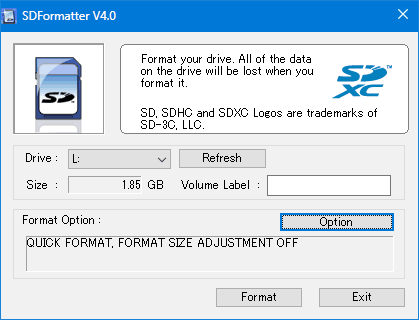
Sd Formatter هو برنامج لاستعادة محرك أقراص فلاش micro sd. يعمل حصريًا مع بطاقات SD. قادر على استعادة بطاقات SDHC و microSD و SDXC.
بالإضافة إلى ذلك ، يمكنه معالجة محركات الأقراص بعد التنسيق غير الناجح ، بالإضافة إلى الكتابة فوق المعلومات الموجودة على البطاقة تمامًا عن طريق الكتابة فوق البيانات العشوائية بشكل متكرر.
طبيب فلاش

ممثل آخر البرمجياتللعمل مع محركات أقراص فلاش "ميتة".
برنامج Flash Doctor هو برنامج لاستعادة محرك أقراص فلاش متجاوز. يمسح الأقراص بحثًا عن الأخطاء ويستردها باستخدام تنسيق منخفض المستوى.
لا يعمل فقط مع محركات الأقراص المحمولة ، ولكن أيضًا مع محركات الأقراص الثابتة.
الميزة المميزة لبرنامج Flash Doctor هي وظيفة إنشاء صور القرص. يمكن كتابة الصور التي تم إنشاؤها بدورها على محركات أقراص فلاش.
EzRecover

أكثر برنامج بسيطبرنامج كينجستون لاستعادة محرك أقراص فلاش مدرج في قائمتنا. لكن بساطته خارجية فقط. في الواقع ، EzRecover قادر على النظر في محركات أقراص فلاش التي لم يتم اكتشافها في النظام واستعادتها.
EzRecover يعيد إلى الحياة محركات أقراص فلاش المسمى "جهاز الأمان" و / أو وحدة تخزين صفرية. على الرغم من عدم وضوحها ، تتواءم الأداة مع مهامها بشكل مثالي.
فيما يلي قائمة بالأدوات المساعدة لاستعادة محركات أقراص فلاش. لكل منها خصائصه الخاصة ، لكنهم جميعًا يقومون بعملهم على أكمل وجه.
سؤال استعادة البطاقة ذاكرة microSDعادة ما تظهر مع كل أنواع المشاكل مع عرضها في الهاتف الذكي أو كاميرا الفيديو أو الكاميرا. ومن العوامل المهمة أيضًا الحاجة إلى نسخ البيانات من هذه الوسائط ، ثم إعادتها إلى الحياة.
وبالتالي ، يتضح لنا أنه بمساعدة الجهاز الذي يتم استخدامه فيه ، لن يكون من الممكن تحقيق الهدف. هنا سيتعين عليك استخدام قارئ بطاقة أو على الأقل محول USB. من الأفضل استخدام قارئ بطاقات خارجي ، إن وجد ، لأن القارئ المدمج قد لا يتعرف جيدًا على بطاقة MicroSD التالفة.
قبل تنفيذ الإجراءات ، تحتاج إلى تحديد الهدف بوضوح ، فأنت بحاجة إلى الخريطة نفسها أو البيانات منه. إذا كان كلا الخيارين ، فعليك البدء بحفظ المعلومات من البطاقة. لنسخ الملفات المكسورة أو المحذوفة من محرك أقراص فلاش USB ، ستحتاج إلى برنامج لاستعادة بطاقات الذاكرة MicroSD CardRecover. يمكنك أيضًا استخدام برامج أخرى ، مثل RS File Recovery أو Auslogics Recovery.
كيفية استرداد بطاقة MicroSD باستخدام CardRecovery؟
تسمح لك هذه الطريقة باستعادة الملفات من الوسائط التالفة وحتى إذا تم حذف المعلومات. شرط مهم لاستعادة الملفات المحذوفة هو الإنهاء الفوري لاستخدامها قبل نهاية الإجراء.
CardRecovery قادر على استعادة حتى ملفات الوسائط المتعددة: تنسيقات الفيديو والصوت والصور ، وكذلك المستندات وأنواع أخرى مهمة من البيانات.
ميزة البرنامج هي أيضًا في الأنظمة الأساسية المتعددة ، فهي تعمل بشكل عام إصدارات Windows. يسمح لك وزن 829 كيلو بايت فقط بتنزيله حتى مع اتصال الشبكة الأضعف ، وهي ميزة كبيرة.
لاستعادة ذاكرة MicroSD من خلال الأداة المساعدة CardRecovery ، يجب عليك:
- قم بتنزيل البرنامج من الموقع https://www.cardrecovery.com/download.asp ؛
- بعد التثبيت والتشغيل ، سترى نافذة ترحيب بسيطة للأداة المساعدة ، حيث يجب النقر فوق "التالي" ؛
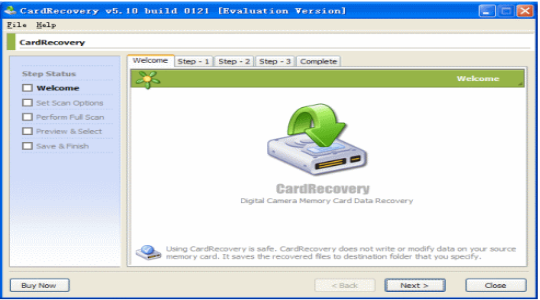
- الخطوة 1 - تتمثل في تحديد المسار إلى الوسائط وتنسيقات الملفات ذات الأهمية والدليل لنسخها ؛
جهاز الكمبيوتر الخاص بك غير متصل بالإنترنت ، ماذا أفعل؟ كيف تحذف رسالة؟

- الخطوة 2 - تتطلب منك تحديد قيمة مقدار المعلومات التي سيتم استردادها من الوسائط. بعد البحث ، سيتم إخطارك بعدد الملفات التي تم العثور عليها ؛
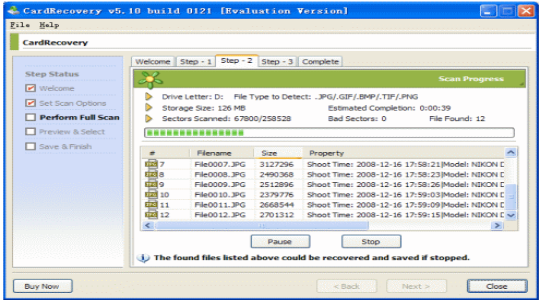
- الخطوة 3 - تتضمن الاختيار من بين الملفات التي تم العثور عليها تلك التي تخضع للاسترداد. للصور ، هناك معاينة ، تُستخدم عن طريق تحديد كل عنصر أو الكل في نفس الوقت. ثم انقر فوق "التالي" ؛

- في نهاية الاسترداد ، سيكون هناك زر يعمل كارتباط للانتقال إلى المجلد الذي يحتوي على المعلومات المستردة.
في هذا الصدد ، اكتشفنا كيفية استعادة بطاقة ذاكرة MicroSD ، أو بالأحرى المعلومات منها. يمكنك التحقق مما إذا كانت تعمل الآن ، فربما بدأت البطاقة في العمل في سياق الإجراءات ، وإلا فإنك تحتاج إلى إجراء عملية الاسترداد نفسها.
تنسيق بطاقة microSD
الآن يجب عليك التحقق مما إذا كان من الممكن استعادة بطاقة الذاكرة باستخدام وظائف Windows القياسية. ببساطة لا فائدة من تنزيل برامج التنسيق ، نظرًا لأنها تؤدي نفس الوظيفة ، فلا يزال من الضروري فقط التعامل مع كل برنامج على حدة.
تعمل الطريقة مع بطاقات الذاكرة التي يتم عرضها في Windows والتي يمكن أن تعمل معها. بعد التنسيق ، يجب استعادته الوظيفة الصحيحةفي الأجهزة. انت تحتاج:
1. قم بتوصيل محرك أقراص فلاش بجهاز الكمبيوتر باستخدام قارئ بطاقة أو محول USB ؛
2. انتقل إلى قسم "جهاز الكمبيوتر" وتحقق من عرض الخريطة ؛
3. انقر بزر الماوس الأيمن وحدد تنسيق. في Windows ، توجد عدة طرق لإجراء التنسيق: سريع وكامل. يجب أن تجربها واحدة تلو الأخرى أو تقوم بتشغيل الملف الكامل على الفور ، سيتم مسح الملفات ، إذا كنت بحاجة إليها ، استخدم الطريقة السابقة. قد تحتاج إلى التنسيق عدة مرات مع اختيار أنظمة ملفات مختلفة FAT32 أو NTFS أو exFAT ، ينصح البعض بهذه الأخيرة ، لكنها مدعومة من قبل الهواتف الذكية الأكثر حداثة ؛
من فضلك قل لي كيفية استعادة بطاقة الذاكرة. لقد توقفت عن الاستجابة في مرحلة ما ، وبقيت معها صور رائعة.
مع خالص التقدير ميخائيل بوريسوف.
جعلت ذاكرة الفلاش من الممكن جعل محركات الأقراص مضغوطة ورحبة في نفس الوقت. في غضون سنوات قليلة فقط ، انتقل المصنعون من تنسيق SD ، بحجم 32 × 24 مم ، إلى تنسيق Micro-SD المصغر ، 11 × 15 مم. يمكن الآن رؤية محركات الأقراص هذه في جهاز كمبيوتر محمول وجهاز لوحي وهاتف ذكي. لذلك ، فإن القضايا المتعلقة بها توحد اليوم جميع مالكي الأجهزة المحمولة تقريبًا. لماذا يمكن أن يكون هناك فقدان للبيانات على بطاقة SD ، وماذا تفعل في هذه الحالة؟
أسباب فقدان بيانات بطاقة SD
بطاقة SD رفيعة جدًا وغريبة الأطوار جهاز الكتروني. لذلك ، يمكن لأي شيء تعطيله:
- إزالة البطاقة من الفتحة في الوقت الذي يسجل فيه الجهاز أو الكاميرا أو الهاتف شيئًا ما عليها ؛
- تفريغ الكهرباء الساكنة من يدي المستخدم في اللحظة التي تلمس فيها اليدين جهات اتصال محرك أقراص فلاش ؛
- إسقاط الجهاز
- الإغلاق المفاجئ عند نفاد شحن البطارية بالكامل.
قد تحدث المشكلة في كثير من الأحيان إذا تم تثبيت التطبيقات على البطاقة. يكون احتمال كتابة محرك الأقراص في وقت انقطاع التيار الكهربائي أو الانقطاع أعلى في هذه الحالة. لذلك ، يوصي مصنعو الهواتف الذكية بتثبيت كل شيء مهم على الذاكرة المدمجة للهاتف ، وتخزين الصور والموسيقى فقط على بطاقة SD.
طرق استعادة بطاقة ذاكرة SD والبيانات الموجودة عليها
في أبسط الحالات ، يساعد الفحص المنتظم بواسطة نظام التشغيل: Android أو Windows phone. بعد المسح ، يتم تصحيح أخطاء نظام الملفات تلقائيًا. على الأكثر ، يتم فقد آخر صورة أو أغنية فقط. في هاتف ويندوز 8.1 والإصدارات الأحدث لديها الأداة المساعدة الخاصة بمسح بطاقة الذاكرة الرقمية المؤمنة. يبدأ فورًا عند بدء تشغيل الهاتف ، إذا اشتبه النظام في وجود أخطاء في محرك الأقراص القابل للإزالة.
يوصى بالتثبيت على نظام Android برنامج الطرف الثالث. واحد من هؤلاء. وفقًا لتعليقات المستخدمين ، فهو يساعد كثيرًا.
الاسترداد باستخدام Windows
يمكنك إزالة البطاقة من جهازك المحمول ومسحها ضوئيًا باستخدام نظام تشغيل سطح المكتب. 
أدخل بطاقة SD في القارئ وقم بإجراء مسح عادي لمحرك أقراص فلاش. للقيام بذلك ، انقر بزر الماوس الأيمن فوق الاختصار وحدد الخصائص. 
يمكنك الآن النقر فوق الزر "فحص بطاقة SD وإصلاحها". سيتم العثور على الأخطاء وتصحيحها.
تهيئة بطاقة SD
يمكنك أيضا تهيئة بطاقة SD يمكن تنسيقها. يتم ذلك أيضًا من خلال قائمة السياق على زر الماوس الأيمن. 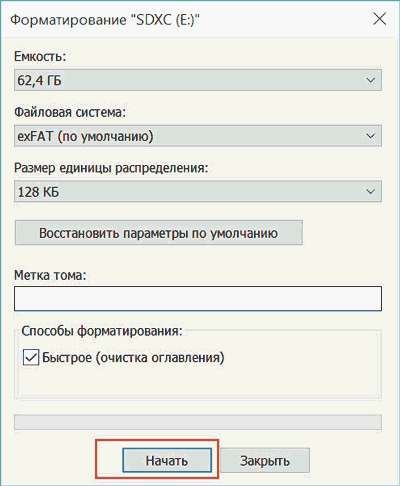
يرجى ملاحظة أن التنسيق الذي يقدمه سطح المكتب نظام التشغيل، لا يتطابق دائمًا مع المستخدم جهاز محمول. بعد استكشاف الأخطاء وإصلاحها ، من الأفضل تهيئة بطاقة SD باستخدام الجهاز اللوحي أو الهاتف الذكي نفسه ، والذي من المفترض أن يتم استخدامه فيه.
منسق SD
سيكون الحل الجيد هو استخدام برنامج SD Formatter. إنه مصمم خصيصًا لتنسيق محركات الأقراص من هذا النوع. 
تساعد هذه الطريقة في استعادة أداء بعض الطرز. ملاحي السيارات . حدثت أخطاء عند كتابة ملف خريطة كبير أكبر من 1 جيجابايت على محرك أقراص فلاش. بعد تنسيق SD Formatter وإعادة كتابة جميع الملفات ، بدأ الملاح في العمل بشكل صحيح.
في بعض الحالات ، يمكن أن تساعد الأدوات المساعدة الخاصة مثل EasyRecovery في استعادة البيانات من بطاقة SD.
انتباه! إذا لم يتمكن ChipGenius من رؤية محرك الأقراص المحمول أو بطاقة SD ولم تتم قراءته على أي جهاز متاح لك ، فقد تكون جميع المحاولات الأخرى لإحياء محرك الأقراص عديمة الفائدة.
ماذا تفعل إذا كانت بطاقة SD محمية ضد الكتابة؟
فشل نموذجي آخر مع محركات من هذا النوع هو الانتقال إلى حالة القراءة فقط. إذا حدث هذا مع بطاقة SD ، فتحقق من موضع المفتاح على الجانب. ربما حولته إلى وضع القراءة فقط عن طريق الخطأ. 
لا يحتوي Micro-SD على مثل هذا المفتاح. لذلك ، نحن نتعامل مع فشل تحكم. إذا كانت البطاقة تحمل علامة تجارية ، فيمكنك البحث عن أداة مساعدة خاصة من الشركة المصنعة. يتم إنتاجها للاستخدام في مراكز الخدمة. بشكل أساسي ، تعيد هذه البرامج تعيين وحدة التحكم إلى الحالة الأوليةالذي حصل عليه في المصنع. في بعض الأحيان بهذه الطريقة يمكنك إعادة محرك الأقراص نفسه إلى الحياة.
إذا حدث شيء ما لبطاقة SD ، فقم أولاً بنسخ جميع الملفات منها إلى HDDالكمبيوتر أو الوسائط الأخرى! يجب أن يتم ذلك قبل أي عمليات مع محرك الأقراص. أثناء العمل معه المرافق الخاصة، فأنت تخاطر بفقدان ليس فقط محرك الأقراص المحمول ، ولكن أيضًا البيانات القيمة الموجودة عليه إلى الأبد.
ماذا تفعل إذا استمرت بطاقة SD الخاصة بك في الانهيار
هناك سببان محتملان فقط: محرك الأقراص نفسه أو الجهاز الذي تستخدمه فيه. حاول استبدال البطاقة في هاتفك الذكي أو جهازك اللوحي بأخرى جديدة وراقب العملية. إذا توقفت حالات الفشل ، فمن الأفضل عدم استخدام محرك الأقراص المتقلبة هذا بعد الآن. في حد ذاته نقطة مهمةسوف يخذلك ويتركك بدون ملفات مهمة.
إذا كان الهاتف الذكي غير مستقر أيضًا مع الوسائط الجديدة ، فقد تكون هناك مشكلة في وحدة التحكم أو البرامج الثابتة الخاصة به. حاول العثور على تحديث البرنامج الثابت للجهاز وتعلم من تجربة المستخدمين الآخرين للجهاز. ومن المعروف أن تعمل الهواتف الذكية القديمة بشكل غير متوقع مع بطاقات ذات تنسيقات جديدة ذات كثافة تسجيل عالية. ربما ستكون الأمور أفضل مع بطاقة أبسط 16 أو 32 جيجا بايت.
اليوم ، تم تجهيز جميع أجهزة الوسائط المتعددة الحديثة تقريبًا ، بما في ذلك الأجهزة اللوحية والهواتف الذكية المختلفة ، بواجهات لتثبيت بطاقات ذاكرة إضافية (غالبًا ما تكون بطاقات microSD). يبدو أن ما يمكن أن يحدث مع مثل هذا الناقل للمعلومات؟ ولكن في كثير من الأحيان تتعرض هذه البطاقات لأضرار مختلفة - من الميكانيكية إلى الأجهزة ، مما يؤدي إلى فقدان المعلومات بشكل كامل أو جزئي. ماذا تفعل في هذه الحالة ، سوف تتعلم من مقالنا اليوم.
لاستعادة محرك أقراص فلاش MicroSDcard ، يجب عليك:
أولاً، قم بتحليل بيانات RAW لبطاقة الذاكرة باستخدام أداة Easy Recovery. سيسمح لك هذا البرنامج باستعادة ليس فقط ملفات الصوت / الفيديو ، ولكن أيضًا المستندات المهمة أو بعض المعلومات الأخرى. من المهم أن تتذكر أنه من الأفضل حفظ جميع البيانات المستردة بتنسيق مجلد منفصلعلى القرص الصلب للكمبيوتر ، بعد اكتمال الإجراء ، من الأفضل تهيئة بطاقة الفلاش على الفور.
تطبيق آخر يقوم أيضًا بعمل جيد لاستعادة البيانات المهمة من بطاقات الذاكرة هو R-Studio FAT. كل ما عليك القيام به بعد التنزيل هو تثبيت الأداة المساعدة على جهاز الكمبيوتر الخاص بك ، وتشغيلها بعد توصيل بطاقة microSD بجهاز الكمبيوتر الخاص بك ، والبدء في المسح. ينفذ التطبيق بحثًا متقدمًا بشكل ملائم ، وهناك فرز حسب نوع الملف.
إذا لم تساعد البرامج المذكورة أعلاه ، فحاول إنشاء صورة لبطاقة ذاكرة باستخدام برنامج FlashNul ومسح الصورة بحثًا عن بيانات بتنسيق معين. دليل مفصللاستخدام البرنامج ، يمكنك أيضًا العثور على الرابط أعلاه.
نصائح مفيدة! يحدث أن يقوم المستخدمون بتوصيل بطاقات microSD ليس مباشرة من خلال قارئ بطاقات الكمبيوتر ، ولكن باستخدام معدات الصور / الفيديو مع توصيل كبل مزامنة. يمكن أن تكون الأخطاء التي تحدث أثناء نقل البيانات أيضًا لهذا السبب ، لذا حاول استخدام طريقة الاتصال هذه بأقل قدر ممكن ، فمن الأفضل تبادل البيانات مباشرة.
ثانيًاإذا كانت بطاقة الذاكرة الخاصة بك محمية بكلمة مرور ، فهناك طريقتان لاستعادة البيانات منها: أولاً ، قم بتوصيل هاتفك ببطاقة microSD بجهاز كمبيوتر ، وانتقل إلى المجلد C: / System وابحث عن ملف يسمى "mmcstore" في هذا الدليل. غير اسمك ملف معينومنحه امتداد تنسيق النص .txt. ثم يمكنك فتحه بسهولة في مفكرة قياسية وعرض كلمة المرور. إذا لم يكن الوصول مسموحًا به ، فتابع بطريقة مختلفة: خذ بطاقة ذاكرة أخرى ، وقم بتثبيتها عليها كلمة مرور عشوائية. ثم قم بتوصيل ملفك الأصلي بطاقة مايكرو التنمية المستدامة، حدد أمر "تهيئة" ، وقم بتغيير البطاقة الأولى إلى بطاقة جديدة باستخدام كلمة المرور الخاصة بك. بعد 5 ثوانٍ من الانتظار ، أدخل ملف ضبط كلمة السر، وانتظر حتى تنتهي عملية التهيئة ، ثم أعد إدخال بطاقة الذاكرة الأصلية. نتيجة لذلك ، سيتم اكتشاف الجهاز ، وستكون جميع المعلومات الأصلية في مكانها. تأكد من حفظها في مكان آمن وتهيئة البطاقة.
هذا كل شيء ، نأمل أن تساعدك هذه المقالة في حفظ البيانات القيمة أو استعادة المعلومات المفقودة عن طريق الخطأ. حظا طيبا وفقك الله!
بطاقة SD عبارة عن قرص تخزين قابل للإزالة يخزن البيانات المكتوبة عليها ، مما يسمح لك بنقل المعلومات من قارئ إلى آخر. توجد بطاقات الفلاش هذه في الأجهزة الرقمية وتخزين الصور والموسيقى ومقاطع الفيديو والمستندات وما إلى ذلك.
تستخدم بطاقات SD في ملفات الهواتف المحمولة، أجهزة لوحية، ملاحي GPSوغيرها من الأجهزة المماثلة. يمكن أن تصل سعتها التخزينية إلى 2 تيرابايت. وهي متوفرة بعدة أنواع وأحجام. تحظى تنسيقات MicroSD و miniSD و SDHC بشعبية خاصة.
تم إعداد هذه الأجهزة للعمل الطويل والموثوق ، ولكن غالبًا ما يمثل فقدان المعلومات من هذه البطاقات مشكلة لأصحابها.
ما أسباب فقدان البيانات من البطاقة؟
تحدث مشكلات فقدان المحتوى مع أي وسائط تخزين ، ولا تُعد بطاقة SD استثناءً لهذه القاعدة. قبل أن تبدأ في استعادة الملفات من بطاقة SD ، يجب عليك تحديد سبب فقدان البيانات. يمكن أن يكون:
1. الخيار الشائع هو الحذف العرضي للمعلومات من محرك أقراص فلاش.
2. عملية تهيئة جهاز رقمي أثناء وجود بطاقة SD فيه.
3. فصل غير صحيح للبطاقة ، أي عند نقل البيانات من محرك أقراص محمول إلى جهاز أو جهاز آخر ، يقوم المستخدم بسحبها من الموصل ، مما يؤدي إلى تلف الهيكل المنطقي لمحرك الأقراص. لذلك ، يجب إزالة البطاقة في حالة عدم إجراء أي عمليات عليها.
4. أيضًا ، يتم استرداد بطاقة SD بعد التقاط الإطار الأخير على الكاميرا باستخدام محرك أقراص فلاش فائض. ينتج عن هذا غالبًا عدم قدرة الكمبيوتر على "رؤية" البطاقة.
5. بسبب قصور كهربائي أو عطل في البرنامج الثابت لجهاز القراءة ، تفشل وحدة التحكم الموجودة داخل البطاقة.
6. عيب ميكانيكي للمحرك.
كيف تتحقق من أداء محرك أقراص فلاش؟
استعادة بطاقة SD تالفةيبدأ باختبار وظائفه. عندما يتوقف محرك أقراص فلاش عن العمل بشكل طبيعي ، يكون مصحوبًا ببعض الأعراض. على سبيل المثال ، هناك بطاقات تظهر البنية الخاطئة عند تلفها أرشيفات الملفات، أو لا يمكن للجهاز الرقمي اكتشاف محرك الأقراص المحمول أو حجم الذاكرة الخاصة به.
إذا حدث هذا لبطاقة الذاكرة الخاصة بك ، فلا يجب عليك التخلص منها بتسرع ، ولكن حاول استعادة أدائها ، لأنه يحدث أن المعلومات المخزنة عليها قيمة للغاية ونادرة وليس من السهل العثور عليها وتنزيلها مرة أخرى (وأحيانًا مستحيل).
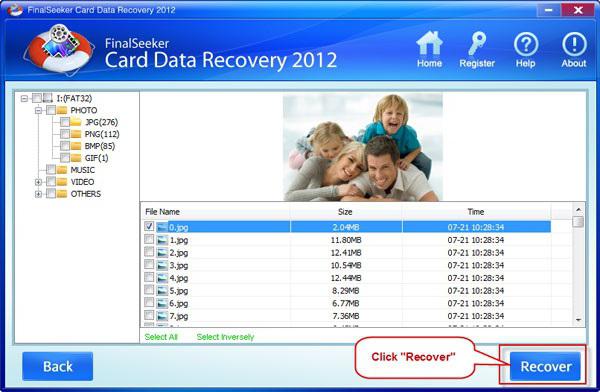
برنامج استعادة بطاقة SD
لذا فإن القول المأثور "قس سبع مرات - قص مرة واحدة" وثيق الصلة بالمشكلة التي نصفها.

استعادة الملفات من بطاقة SD
بعد ذلك ، سوف نصف توصيات خطوة بخطوةلإعادة بناء البيانات التالفة. بالنظر إلى المستقبل ، يجب تحذير المستخدمين من أن خطوات الاسترداد هذه تساعد في "بث الحياة" في بطاقة SD في 80٪ من كل هذه المواقف. في حالات أخرى ، يلزم التدخل الميكانيكي للمتخصصين في بنية الخريطة ، وهو أمر لا يمكن إجراؤه في المنزل. يتم تنفيذ هذه العمليات في ورش ومختبرات خاصة.
سننظر الآن في طرق لاستعادة البيانات من محرك أقراص فلاش بمفردنا:
1. تبدأ استعادة الملفات المحذوفة من بطاقة SD بالنظر في سلة مهملات محرك أقراص فلاش تالف. إذا حدث حذف غير مقصود للمعلومات من البطاقة على جهاز كمبيوتر أو كمبيوتر محمول ، فلن تظهر في سلة مهملات الجهاز. ولكن إذا تم مسح البيانات على الجهاز اللوحي ، فيجب عليك الانتقال إلى قائمة هذا الجهاز ، والعثور على رمز بطاقة SD والبحث فيه عن ملف يسمى سلة المحذوفات ، والذي قد يحتوي على كائنات محذوفة.
2. بمجرد أن تجد أن المعلومات من محرك الأقراص المحمول قد تم حذفها ، فأنت بحاجة إلى وضع بطاقة الذاكرة جانبًا وعدم استخدامها مؤقتًا ، لأنه عند حفظ البيانات الجديدة ، سيتم الكتابة فوق الملفات القديمة تمامًا ، وستكون كذلك. من المستحيل إعادتهم.
3. يتم تنزيل برنامج خاص لاستعادة بطاقات SD من الإنترنت إذا لم يتم العثور على المعلومات في السلة. في الوقت نفسه ، يجب أن تختار بعناية تطبيقًا للعمل باستخدام بطاقة ذاكرة ، مع مراعاة ليس فقط تكلفة البرنامج ، ولكن أيضًا مراجعات المستخدمين حوله. يحدث أن تكلفة البيانات المفقودة تتجاوز تكلفة التطبيق نفسه. في هذه الحالة ، من الأفضل عدم التجربة ، ولكن دفع ثمن البرنامج وإعادة ملفاتك إلى البطاقة.
4. بعد تثبيت التطبيق على الكمبيوتر ، قم بتوصيل محرك أقراص USB المحمول أو الجهاز الموجود عليه.
5. يتم إطلاق برنامج استعادة بطاقة الذاكرة SD ، بناءً على طلب التطبيق حيث يتم البحث الملفات المحذوفة، يشار إلى محرك أقراص فلاش. بعد ذلك ، يبدأ البرنامج في فحص نظام ملفات البطاقة.
6. بعد الانتهاء من التطبيق ، سوف يقوم بتمييز الملفات التي تم العثور عليها. برنامج الجودةيعرض قائمة بالبيانات حسب تاريخ الإنشاء أو التعديل والاسم وما إلى ذلك.
7. في هذه القائمة ، يمكنك اختيار الملفات التي تريد استعادتها بتحديد المربع المجاور لها.
8. بعد كل الإجراءات المذكورة أعلاه ، يمكن تخزين المعلومات على أي وسيط ، سواء على SD أو على جهاز كمبيوتر أو على أقراص مرنة.
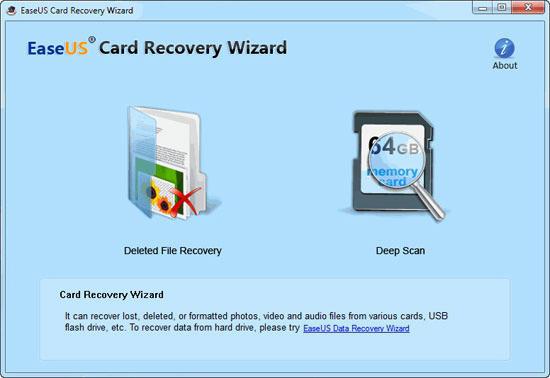
عندما تتم استعادة بطاقة SD الصغيرة عبر برامج خاصة، ثم مواقع الملفات هذه ، غالبًا ما يتم فقد أسمائهم ، فهم في حالة "فوضى". لن يكون التعرف عليهم في هذه الحالة سهلاً. لذلك ، يوصي الخبراء باختيار تطبيق الاسترداد هذا بحيث يكون لديه وظيفة معاينة بيانات المعلومات قبل استعادتها وحفظها. أيضًا ، كلما زاد عدد تنسيقات العرض التي يدعمها البرنامج ، كان ذلك أفضل.
عند العمل باستخدام استرداد محرك أقراص فلاش ، يجب أن تأخذ في الاعتبار حقيقة أن كل تطبيق يعمل وفقًا للخوارزميات الخاصة به. بعض الأشياء يفعلونها بشكل أفضل وبعض الأشياء أسوأ. لذلك ، من المستحيل توقع البرنامج الذي يعمل بشكل أفضل لاستعادة بطاقة SD. غالبًا ما يحدث أنه في حالة حدوث أضرار جسيمة ، لا يكون الحد الأقصى لاستعادة الملفات هو نفس التطبيق الذي أظهر نتائج ممتازة في حالات أخرى. لذلك ، إذا لم يتمكن أحد البرامج من العثور على جميع البيانات وإرجاعها بالكامل ، فيجب استخدام منتجات المعلومات الأخرى.

أشهر البرامج التي تستعيد البيانات المفقودة
أكثر تطبيقات استرداد بطاقة SD استخدامًا هي Recuva و PC Inspector File Recovery و R.saver 1.0 و Pandora Recovery. كل منهم يدعم الشعبية أنظمة الملفاتنظام التشغيل Windows - FAT16 / 32 و NTFS. أثبتت هذه التطبيقات نفسها جيدًا في عمل استعادة المعلومات من محرك أقراص فلاش.
ريكوفا
اشتهر هذا التطبيق بكونه أول برنامج مجاني ، لا تقتصر مواصفاته على استعادة بطاقة SD فحسب ، بل أيضًا العمل مع محركات الأقراص الثابتة للكمبيوتر ، فضلاً عن حذف الملفات غير الضرورية.
يعتبر هذا البرنامج اليوم بدائيًا ، حيث ظهرت تطبيقات أكثر حداثة. ولكن إذا كنت تحتاج فقط إلى إرجاع بعض الملفات ، فهو مثالي لهذا الإجراء نظرًا لبساطته وعمليته.
![]()
استعادة ملف مفتش الكمبيوتر
استعادة بطاقة SD باستخدام هذه الأداة الألمانية أفضل من Recuva. يستخدم هذا التطبيق للعمل مع أقسام القرص المفقودة التي لا يتعرف عليها نظام التشغيل. ومع ذلك ، فإن ناقص البرنامج هو قائمة غير مفهومة جيدًا.
R.saver
هذا التطبيق ، على عكس الآخرين برامج مجانية، غالبًا ما يتمكن من التعامل مع الحالات الصعبة لفقدان البيانات ، على سبيل المثال ، عندما لا يجد الكمبيوتر بطاقة الذاكرة. في معظم المواقف التي تنطوي على فقدان البيانات على محرك أقراص فلاش ، تعرض هذه الأداة أفضل النتائج ، مقارنة بالمنتجات التجارية الشهيرة.
قائمة البرنامج وحتى النصائح المنبثقة باللغة الروسية بالكامل ، وهي سهلة الاستخدام بدرجة كافية. تم التعرف على R.saver كواحد من افضل البرامج، وحل مهام استعادة بطاقات الذاكرة ، لذلك من الأفضل الاحتفاظ بها دائمًا في متناول اليد.
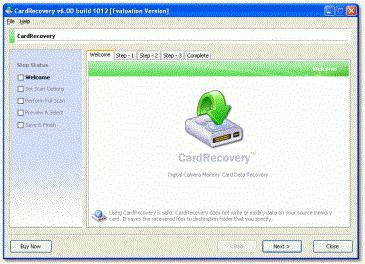
استعادة باندورا
هذه أيضًا أداة مساعدة مجانية جيدة تستعيد البيانات المفقودة ، خاصة الصور والصور. إنه يبحث عن الملفات المحذوفة عن طريق الخطأ ، وكذلك يعيد تنشيط المعلومات بعد التنسيق.
حصيلة
فقدان البيانات على بطاقات الذاكرة بسبب إجراءات مختلفةالمستخدم ليس كارثة بعد. لا يجب تغيير محرك الأقراص المحمول على الفور أو إرساله للإصلاح متخصصي الكمبيوتر. هناك احتمال كبير أنه يمكنك استعادة البيانات المفقودة في المنزل باستخدام مجموعة من البرامج المعينة.
وفقط إذا لم تتمكن من إعادة تنشيط بطاقة SD بمفردك ، فعليك اللجوء إلى المحترفين للحصول على المساعدة. لكن يجب ألا يغيب عن البال أن سعر هذه الخدمات لن يكون أقل من التكلفة بطاقة جديدةذاكرة. لذلك ، من الضروري اللجوء إلى المتخصصين فقط عندما تكون المعلومات المفقودة ذات قيمة كبيرة حقًا ، ومن المستحيل أو من الصعب العثور عليها مرة أخرى.
إذا لم تكن البيانات الموجودة على البطاقة مهمة جدًا وكان من السهل إعادة تسجيلها ، فعليك محاولة استعادة البطاقة بنفسك باستخدام جميع التوصيات الموضحة في المقالة ، وإذا لم تنجح ، قم بشراء بطاقة جديدة محرك فلاش USB. هذه المرة فقط ، عليك أن تكون حذرا معها.
